- 软件大小:976.56M
- 软件语言:中文
- 软件类型:国产软件
- 软件类别:免费软件 / 其他行业
- 更新时间:2023-03-24 03:04
- 运行环境:WinAll, WinXP, Win7, Win8
- 软件等级:

- 软件厂商:
- 官方网站:暂无

196KB/中文/10.0
12KB/中文/10.0
1.15M/中文/10.0
700KB/中文/1.2
8.88M/中文/5.0
ensight免费版能够提供用户们最便捷的流体力学等各类作业操作服务,支持工程数据的处理服务,能够实现更加逼真的图形系统使用效果,拥有不错的性能效果,让你快速完成工作!
由美国CEI公司研发,是当今世界领先的计算流体力学数据后处理软件。这次推出其迄今为至最强大的升级版本: EnSight 10.1,这一重大升级提高了图形质量和EnSight的可视化性能,拥有比当今任何同类工具更多、更强大的功能,让您对工程数据的理解与交流变得无比轻松。与当今任何可视化或后处理工具相比,EnSight除了常用的后处理功能之外,还拥有更多更强大的功能,它可以让你看到以往无法显示和记录的东西,例如通过GUI完成如沿着流线生成截面动画等操作。
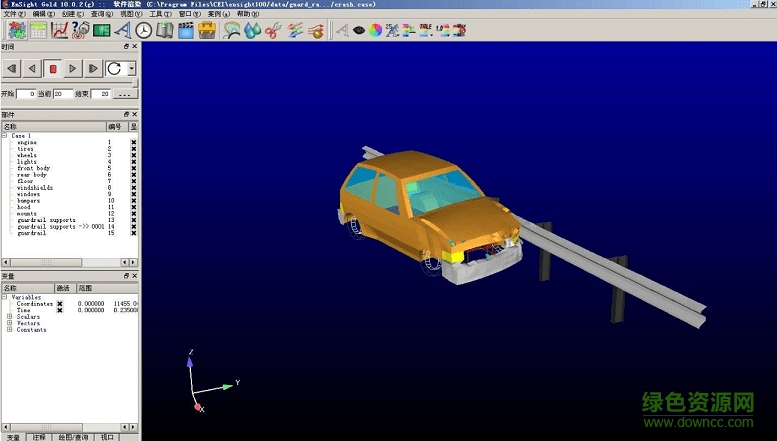
动画效果
·非稳态计算动画(按时间顺序生成动画)
·变形动画
·关键帧动画(可以随意转换角度来生成动画)
·通过简单操作可印象深刻的动画
·粒子追踪(也可生成按时间顺序运行的粒子轨迹)
·路径动画(可以沿着样条曲线移动相机)
·动画书(Flipbook,3维形状保存到内存,并编辑参数、生成动画)
·各种函数计算功能
·视频文件的合并(与随时间变化的动画同步播放)
1、交流数据
EnSight 10.1为工程师提供了更多交流数据的选择。将保存的图像设置为透明背景,可以很容易地把它们置入演示文稿或报告。用户在创建可视结果演示时,可以在200多个预设的调色板中进行选择,以确保用户对您的数据有最完整的理解。
2、更加逼真
EnSight 10.1的图形系统经过彻底完善,模型可呈现极其逼真的效果。您的模型可以根据各种不同的材质,具有逼真的阴影、反光和折射等效果,演示出完整的、专业的外观。此外,通过新的放置与操纵光源的功能,可视化工作实现了前所未有的惊人的完整性。
3、图形
·创建几何:添加地板、墙或天花板等场景,以备增加内容。
·表面流(LIC):可用“线积分卷积”(LIC)替换限于表面的流线。
·更大的图形场景:占用更少显存
·光源选项:多达8种光源,聚光光源、方向光或点光源等,以增加真实性。
·表面材料:预置的材料库,比如布、塑料及金属等,增加模型逼真度。
·表面编辑器:用颜色、变量、纹理和其他更多功能取代颜色对话框
4、性能
·变量编辑器:调色板互动速度的重大进步
·瞬态SoS:利用集群,极大地加快了瞬态数据的可视化
·更快速的动画书:比原来快了7倍!
5、查询与绘制
·查询图例:查询的名称现在独立于曲线图的图例描述
·新的查询类型-常量vs.变化的部件:剪切部件在定义域内进行扫描式移动,将整合后的信息收集到查询
6、卓越性能
复杂的可视化往往需要大量计算机资源来支持。EnSight 10.2升级的渲染管线,不仅可以逼真地可视化,而且能有效地使用您的计算资源,以确保您从EnSight获得最高的性能。
7、处理能力:
·SoS通信(EnSight HPC):服务器现在可以绕过SoS系统,直接向客户端传送数据
·“客户端-服务器”的反向连接:现在可以从服务器连接到客户端
·SoS数据处理(EnSight HPC):取消了每个子数据集必须有相等数量的部件和变量的要求
8、3D浏览器:
·光线追踪:输出具有照片级别真实质感的阴影、反光等的图像或动画
·未定义变量值的部件颜色:用未定义变量给部件着色时,可使用部件原色、隐藏或用零值的颜色。
·新的基于流览器的3D观看器——新的3D浏览器名为Envision:设计成取代EnLiten和Reveal的产品
·用变量定义透明度:指定一个变量用于透明度,同时指定另一个变量用于着色
·更佳渲染质量:精确到每个像素的阴影、反光映射和GGX高光模式
·PNG透明背景:远比photoshop更佳的图像掩模处理
9、其他新功能
·多个案例数据集的时间轴:根据每个导入的案例,指定一个主时间轴。冻结或独立移动每个案例的时间轴。
·新的变量类型:部件常量每个时间步,整个部件可有一个单独的值
·协同处理:监视并发现模拟运行中新出现的时间步
·T对涡轮机械处理的改进:对称与周期性的粒子追踪
·OpenFoam并行数据导入:直接从processorN目录导入 点击阅读
1、安装完成后,打开安装包“AMPED”目录,运行EnSight10工具“EnsightKG.exe”,输入任意Name,点击Generate是生成许可文件
2、将许可文件“slim8.key”保存到桌面
3、然后运行EnSight10桌面快捷方式,点击“安装许可证”,载入刚才保存到桌面的许可即可完成
请描述您所遇到的错误,我们将尽快予以修正,谢谢!
*必填项,请输入内容